Le traduzioni sono generate tramite traduzione automatica. In caso di conflitto tra il contenuto di una traduzione e la versione originale in Inglese, quest'ultima prevarrà.
Configura istantanee automatiche per istanze e dischi Lightsail
Quando abiliti la funzionalità di istantanee automatiche della tua istanza o del disco di storage a blocchi, Amazon Lightsail crea istantanee giornaliere della tua risorsa durante il periodo di snapshot automatico predefinito o durante un periodo specificato. Proprio come per uno snapshot manuale, puoi utilizzare uno snapshot automatico come base per creare nuove risorse o per il backup dei dati.
Quando vengono create istantanee automatiche, ti viene addebitata la tariffa di archiviazione delle istantanee
Indice
Limitazioni delle snapshot automatiche
Alle snapshot automatiche si applicano le seguenti limitazioni:
-
Le istantanee automatiche non possono essere abilitate o disabilitate per i dischi di archiviazione a blocchi che utilizzano la console Lightsail. Per abilitare o disabilitare le istantanee automatiche per i dischi di archiviazione a blocchi, è necessario utilizzare l'API Lightsail, () o. AWS Command Line Interface AWS CLI SDKs Per ulteriori informazioni, consulta Abilitazione o disabilitazione di snapshot automatici utilizzando la AWS CLI.
-
La snapshot automatica non è attualmente supportata per le istanze di Windows o per i database gestiti. Pertanto è necessario creare snapshot manuali delle istanze di Windows o dei database gestiti per eseguirne il backup. Per ulteriori informazioni, consulta Creazione di uno snapshot dell'istanza di Windows Server eCreazione di uno snapshot del database. I database gestiti hanno anche la funzionalità point-in-time di backup abilitata per impostazione predefinita, che puoi utilizzare per ripristinare i dati su un nuovo database. Per ulteriori informazioni, consulta Creare un database da un point-in-time backup.
-
Gli snapshot automatici non mantengono i tag dalla risorsa di origine. Per mantenere un tag dalla risorsa di origine su una nuova risorsa creata da uno snapshot automatico, devi aggiungere manualmente il tag quando crei la nuova risorsa dallo snapshot automatico. Per ulteriori informazioni, consulta Aggiunta di tag a una risorsa.
Conservazione automatica degli snapshot
Gli ultimi sette snapshot automatici vengono archiviati quotidianamente prima che quello meno recente venga sostituito con quello più recente. Inoltre, tutti gli snapshot automatici associati a una risorsa vengono eliminati quando elimini la risorsa di origine. Questo comportamento è diverso dalle istantanee manuali, che vengono conservate nell'account Lightsail anche dopo aver eliminato la risorsa di origine. Per impedire la sostituzione o l'eliminazione degli snapshot automatici quando elimini la risorsa di origine, puoi copiarli come snapshot manuali.
Quando disabiliti la caratteristica degli snapshot automatici per una risorsa, gli snapshot automatici esistenti della risorsa vengono conservati con la risorsa di origine finché non esegui una delle operazioni seguenti:
-
Riabilitazione degli snapshot automatici e quelli esistenti vengono sostituiti da snapshot più recenti.
-
Eliminazione della risorsa di origine, che elimina gli snapshot automatici associati.
Abilita o disabilita le istantanee automatiche delle istanze utilizzando la console Lightsail
Completa i seguenti passaggi per abilitare o disabilitare le istantanee automatiche per un'istanza utilizzando la console Lightsail.
-
Accedi alla console Lightsail
. -
Nel riquadro di navigazione a sinistra, scegliere Istanze.
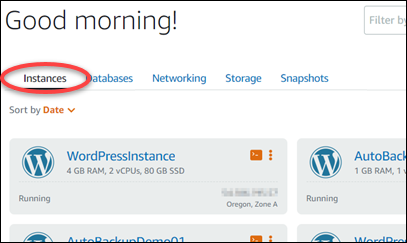
-
Scegliere il nome dell'istanza per la quale si desidera abilitare o disabilitare le snapshot automatiche.
-
Nella pagina di gestione dell'istanza, scegli la scheda Snapshots (Snapshot).
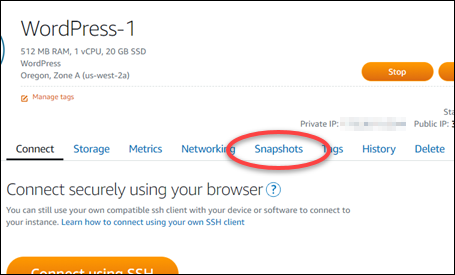
-
Nella sezione Automatic snapshots (Snapshot automatiche) scegliere l'interruttore per abilitarle. Analogamente, scegliere l'interruttore per disabilitarle se sono abilitate.
-
Al prompt, scegliere Yes, enable (Sì, abilita) per abilitare gli snapshot automatici oppure Yes, disable (Sì, disabilita) per disabilitarli.
La snapshot automatica viene abilitata o disabilitata dopo alcuni istanti.
-
Se la funzionalità di snapshot automatici è abilitata, puoi anche modificare l'ora dello snapshot automatico. Per ulteriori informazioni, consulta Modifica dell'ora dello snapshot automatico per istanze o dischi di archiviazione a blocchi.
-
Se la funzionalità di snapshot automatici è disabilitata, gli snapshot automatici esistenti della risorsa vengono conservati finché non si riabilita la funzionalità e non vengono sostituiti da nuovi snapshot oppure finché non vengono eliminati. Ti verrà addebitata la tariffa di archiviazione delle istantanee
automatiche archiviate sul tuo account Lightsail. Per ulteriori informazioni sull'eliminazione di snapshot automatici, consulta Eliminazione di snapshot automatici di istanze.
-
Abilita o disabilita le istantanee automatiche per le istanze o i dischi di archiviazione a blocchi utilizzando il AWS CLI
Completa la procedura seguente per abilitare o disabilitare gli snapshot automatici per un'istanza o un disco di storage a blocchi utilizzando l' AWS CLI.
-
Aprire una finestra del terminal o del prompt dei comandi.
Se non l'hai già fatto, installalo AWS CLI e configuralo per funzionare con Lightsail.
-
Immettere uno dei comandi descritti in questa fase, a seconda che si desideri abilitare o disabilitare gli snapshot automatici:
Nota
Il parametro
autoSnapshotAddOnRequest={snapshotTimeOfDay=HH:00}è facoltativo in questi comandi. Se non specifichi un orario giornaliero per le istantanee automatiche quando abiliti le istantanee automatiche, Lightsail assegna un orario di snapshot predefinito per la tua risorsa. Per ulteriori informazioni, consulta Modifica dell'ora dello snapshot automatico per istanze o dischi di archiviazione a blocchi.-
Immettere il comando seguente per abilitare gli snapshot automatici per una risorsa esistente:
aws lightsail enable-add-on --regionRegion--resource-nameResourceName--add-on-request addOnType=AutoSnapshot,autoSnapshotAddOnRequest={snapshotTimeOfDay=HH:00}Nel comando, sostituisci:
-
Regioncon il luogo in cui si trova la Regione AWS risorsa. -
ResourceNamecon il nome della risorsa. -
HH:00con l'ora giornaliera automatica dell'istantanea in un incremento orario e in UTC (Coordinated Universal Time).
Esempio:
aws lightsail enable-add-on --regionus-west-2--resource-nameWordPress-1--add-on-request addOnType=AutoSnapshot,autoSnapshotAddOnRequest={snapshotTimeOfDay=18:00} -
-
Immettere il comando seguente per abilitare gli snapshot automatici durante la creazione di una nuova istanza:
aws lightsail create-instances --regionRegion--availability-zoneAvailabilityZone--blueprint-idBlueprintID--bundle-idBundleID--instance-nameInstanceName--add-ons addOnType=AutoSnapshot,autoSnapshotAddOnRequest={snapshotTimeOfDay=HH:00}Nel comando, sostituisci:
-
Regioncon il Regione AWS quale deve essere creata l'istanza. -
AvailabilityZonecon la zona di disponibilità in cui deve essere creata l'istanza. -
BlueprintIDcon l'ID del blueprint da utilizzare per l'istanza. -
BundleIDcon l'ID del pacchetto da utilizzare per l'istanza. -
InstanceNamecon il nome da usare per l'istanza. -
HH:00con l'ora giornaliera automatica dell'istantanea in un incremento orario e in UTC (Coordinated Universal Time).
Esempio:
aws lightsail create-instances --regionus-west-2--availability-zoneus-west-2a--blueprint-idwordpress_5_1_1_2--bundle-idmedium_2_0--instance-nameWordPressInstance--add-ons addOnType=AutoSnapshot,autoSnapshotAddOnRequest={snapshotTimeOfDay=20:00} -
-
Immettere il comando seguente per abilitare gli snapshot automatici durante la creazione di un nuovo disco:
aws lightsail create-disk --regionRegion--availability-zoneAvailabilityZone--size-in-gbSize--disk-nameDiskName--add-ons addOnType=AutoSnapshot,autoSnapshotAddOnRequest={snapshotTimeOfDay=HH:00}Nel comando, sostituisci:
-
Regioncon il quale Regione AWS deve essere creato il disco. -
AvailabilityZonecon la zona di disponibilità in cui deve essere creato il disco. -
Sizecon la dimensione desiderata del disco in GB. -
DiskNamecon il nome da usare per il disco. -
HH:00con l'ora giornaliera automatica dell'istantanea in un incremento orario e in UTC (Coordinated Universal Time).
Esempio:
aws lightsail create-disk --regionus-west-2--availability-zoneus-west-2a--size-in-gb32--disk-nameDisk01--add-ons addOnType=AutoSnapshot,autoSnapshotAddOnRequest={snapshotTimeOfDay=18:59} -
-
Immettere il comando seguente per disabilitare gli snapshot automatici per una risorsa:
aws lightsail disable-add-on --regionRegion--resource-nameResourceName--add-on-type AutoSnapshotNel comando, sostituisci:
-
Regioncon il luogo Regione AWS in cui si trova la risorsa. -
ResourceNamecon il nome della risorsa.
Esempio:
aws lightsail disable-add-on --regionus-west-1--resource-nameMyFirstWordPressWebsite01--add-on-type AutoSnapshot -
Il risultato dovrebbe essere analogo all'esempio seguente:
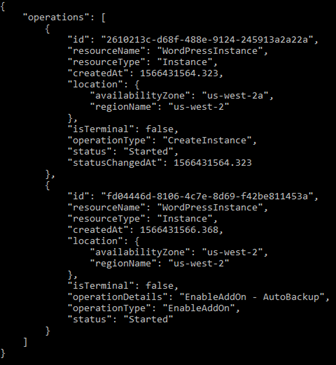
La snapshot automatica viene abilitata o disabilitata dopo alcuni istanti.
-
Se gli snapshot automatici sono abilitati, puoi anche modificare l'ora dello snapshot automatico. Per ulteriori informazioni, consulta Modifica dell'ora dello snapshot automatico per istanze o dischi di archiviazione a blocchi.
-
Se gli snapshot automatici sono disabilitati, gli snapshot automatici esistenti vengono conservati finché non si riabilita la funzionalità e non vengono sostituiti da nuovi snapshot oppure finché non vengono eliminati. Ti verrà addebitata la tariffa di archiviazione delle istantanee
automatiche archiviate sul tuo account Lightsail. Per ulteriori informazioni sull'eliminazione di snapshot automatici, consulta Eliminazione di snapshot automatici di istanze.
Nota
Per ulteriori informazioni sulle operazioni EnableAddOn e DisableAddOn API in questi comandi, consulta EnableAddOne DisableAddOnnella documentazione dell'API Lightsail.
-